部署方式:
方式1. minikube
Minikube是一个工具,可以在本地快速运行一个单点的Kubernetes,尝试Kubernetes或日常开发的用户使用。不能用于生产环境。
官方地址:https://kubernetes.io/docs/setup/minikube/
方式2. kubeadm
Kubeadm也是一个工具,提供kubeadm init和kubeadm join,用于快速部署Kubernetes集群。
官方地址:https://kubernetes.io/docs/reference/setup-tools/kubeadm/kubeadm/
方式3. 直接使用epel-release yum源,缺点就是版本较低
方式4. 二进制包
从官方下载发行版的二进制包,手动部署每个组件,组成Kubernetes集群。
官方也提供了一个互动测试环境供大家测试:https://kubernetes.io/zh/docs/tutorials/kubernetes-basics/cluster-interactive/
https://kubernetes.io/docs/tutorials/kubernetes-basics/
二进制方式部署 kubernetes 集群
目标任务
1 Kubernetes集群部署架构规划
2 部署Etcd集群
3 在Node节点安装Docker
4 部署Flannel网络
5 在Master节点部署组件
6 在Node节点部署组件
7 查看集群状态
8 运行一个测试示例
9 部署Dashboard(Web UI)
1. 准备
三台虚拟机
固定IP、改名字、相互解析、关闭防火墙
# systemctl stop firewalld;setenforce 0
# vim /etc/hosts
192.168.1.18 k8s-master
192.168.1.22 k8s-node1
192.168.1.25 k8s-node2
软件版本:
Docker 18.09.0-ce
Kubernetes 1.11
服务器角色、IP、组件:
k8s-master
192.168.1.18 kube-apiserver,kube-controller-manager,kube-scheduler,etcd
k8s-node1
192.168.1.22 kubelet,kube-proxy,docker,flannel,etcd
k8s-node2
192.168.1.25 kubelet,kube-proxy,docker,flannel,etcd
因我电脑配置较低 etcd 配置在了三台服务器上,实际生产环境中应该部署在单独的三台服务器
2. 部署Etcd集群
使用cfssl来生成自签证书,任何机器都行,证书这块儿知道怎么生成、怎么用即可,暂且不用过多研究。
#下载cfssl工具
[root@k8s-master k8s]# wget https://pkg.cfssl.org/R1.2/cfssl_linux-amd64
[root@k8s-master k8s]# wget https://pkg.cfssl.org/R1.2/cfssljson_linux-amd64
[root@k8s-master k8s]# wget https://pkg.cfssl.org/R1.2/cfssl-certinfo_linux-amd64
[root@k8s-master k8s]# ls
cfssl-certinfo_linux-amd64 cfssljson_linux-amd64 cfssl_linux-amd64
[root@k8s-master k8s]# chmod +x cfssl*
[root@k8s-master k8s]# mv cfssl_linux-amd64 /usr/local/bin/cfssl
[root@k8s-master k8s]# mv cfssljson_linux-amd64 /usr/local/bin/cfssljson
[root@k8s-master k8s]# mv cfssl-certinfo_linux-amd64 /usr/bin/cfssl-certinfo
#生成Etcd证书
[root@k8s-master k8s]# vim ca-config.json
[root@k8s-master k8s]# cat ca-config.json
{
"signing": {
"default": {
"expiry": "87600h"
},
"profiles": {
"www": {
"expiry": "87600h",
"usages": [
"signing",
"key encipherment",
"server auth",
"client auth"
]
}
}
}
}
[root@k8s-master k8s]# vim ca-csr.json
[root@k8s-master k8s]# cat ca-csr.json
{
"CN": "etcd CA",
"key": {
"algo": "rsa",
"size": 2048
},
"names": [
{
"C": "CN",
"L": "Beijing",
"ST": "Beijing"
}
]
}
[root@k8s-master k8s]# vim server-csr.json
[root@k8s-master k8s]# cat server-csr.json #IP填写etcd集群的IP
{
"CN": "etcd",
"hosts": [
"192.168.1.18",
"192.168.1.22",
"192.168.1.25"
],
"key": {
"algo": "rsa",
"size": 2048
},
"names": [
{
"C": "CN",
"L": "BeiJing",
"ST": "BeiJing"
}
]
}
#生成证书
[root@k8s-master k8s]# cfssl gencert -initca ca-csr.json | cfssljson -bare ca -
[root@k8s-master k8s]# cfssl gencert -ca=ca.pem -ca-key=ca-key.pem -config=ca-config.json -profile=www server-csr.json | cfssljson -bare server
[root@k8s-master k8s]# ls *pem
ca-key.pem ca.pem server-key.pem server.pem
#安装Etcd,三台都配置
# wget https://github.com/etcd-io/etcd/releases/download/v3.2.12/etcd-v3.2.12-linux-amd64.tar.gz
# mkdir /opt/etcd/{bin,cfg,ssl} -p
# tar zxvf etcd-v3.2.12-linux-amd64.tar.gz
# mv etcd-v3.2.12-linux-amd64/{etcd,etcdctl} /opt/etcd/bin/
#创建etcd配置文件,三台都配置:IP要写当前的
[root@k8s-master ~]# vim /opt/etcd/cfg/etcd
[root@k8s-master ~]# cat /opt/etcd/cfg/etcd
#[Member]
ETCD_NAME="etcd01" #节点名称 修改
ETCD_DATA_DIR="/var/lib/etcd/default.etcd" #数据目录
ETCD_LISTEN_PEER_URLS="https://192.168.1.18:2380" #集群通信监听地址 修改
ETCD_LISTEN_CLIENT_URLS="https://192.168.1.18:2379" #客户端访问监听地址 修改
#[Clustering]
ETCD_INITIAL_ADVERTISE_PEER_URLS="https://192.168.1.18:2380" #集群通告地址 修改
ETCD_ADVERTISE_CLIENT_URLS="https://192.168.1.18:2379" #客户端通告地址 修改
ETCD_INITIAL_CLUSTER="etcd01=https://192.168.1.18:2380,etcd02=https://192.168.1.22:2380,etcd03=https://192.168.1.25:2380" #集群节点地址 修改名字和IP对应
ETCD_INITIAL_CLUSTER_TOKEN="etcd-cluster" #集群Token
ETCD_INITIAL_CLUSTER_STATE="new" #加入集群的当前状态,new是新集群,existing表示加入已有集群
#systemd管理etcd,三台都配置
[root@k8s-master ~]# vim /usr/lib/systemd/system/etcd.service
[root@k8s-master ~]# cat /usr/lib/systemd/system/etcd.service
[Unit]
Description=Etcd Server
After=network.target
After=network-online.target
Wants=network-online.target
[Service]
Type=notify
EnvironmentFile=/opt/etcd/cfg/etcd
ExecStart=/opt/etcd/bin/etcd \
--name=${ETCD_NAME} \
--data-dir=${ETCD_DATA_DIR} \
--listen-peer-urls=${ETCD_LISTEN_PEER_URLS} \
--listen-client-urls=${ETCD_LISTEN_CLIENT_URLS},http://127.0.0.1:2379 \
--advertise-client-urls=${ETCD_ADVERTISE_CLIENT_URLS} \
--initial-advertise-peer-urls=${ETCD_INITIAL_ADVERTISE_PEER_URLS} \
--initial-cluster=${ETCD_INITIAL_CLUSTER} \
--initial-cluster-token=${ETCD_INITIAL_CLUSTER_TOKEN} \
--initial-cluster-state=new \
--cert-file=/opt/etcd/ssl/server.pem \
--key-file=/opt/etcd/ssl/server-key.pem \
--peer-cert-file=/opt/etcd/ssl/server.pem \
--peer-key-file=/opt/etcd/ssl/server-key.pem \
--trusted-ca-file=/opt/etcd/ssl/ca.pem \
--peer-trusted-ca-file=/opt/etcd/ssl/ca.pem
Restart=on-failure
LimitNOFILE=65536
[Install]
WantedBy=multi-user.target
#把刚才生成的证书拷贝到配置文件中的位置
[root@k8s-master ~]# cp /k8s/*pem /opt/etcd/ssl
#启动并设置开启启动,三台都配置
# systemctl start etcd
# systemctl enable etcd
#检查etcd集群状态
[root@k8s-master ~]# /opt/etcd/bin/etcdctl \
--ca-file=/opt/etcd/ssl/ca.pem --cert-file=/opt/etcd/ssl/server.pem --key-file=/opt/etcd/ssl/server-key.pem \
--endpoints="https://192.168.1.18:2379,https://192.168.1.22:2379,https://192.168.1.25:2379" \
cluster-health
cluster is healthy 输出此行,集群部署成功
3. node节点安装docker
# yum install -y yum-utils device-mapper-persistent-data lvm2
# yum-config-manager --add-repo https://mirrors.aliyun.com/docker-ce/linux/centos/docker-ce.repo
# yum makecache fast
# yum -y install docker-ce
# systemctl start docker
# systemctl enable docker
# docker -v
Docker version 19.03.8, build afacb8b
4. 部署Flannel网络
工作原理

#Falnnel要用etcd存储自身一个子网信息,所以要保证能成功连接Etcd,写入预定义子网段,注意修改IP
[root@k8s-master ~]# cd /opt/etcd/ssl/
[root@k8s-master ssl]# ls
ca-key.pem ca.pem server-key.pem server.pem
[root@k8s-master ssl]# /opt/etcd/bin/etcdctl \
> --ca-file=ca.pem --cert-file=server.pem --key-file=server-key.pem \
> --endpoints="https://192.168.1.18:2379,https://192.168.1.22:2379,https://192.168.1.25:2379" \
> set /coreos.com/network/config '{ "Network": "172.17.0.0/16", "Backend": {"Type": "vxlan"}}'
#安装Flannel,node节点操作
# wget https://github.com/coreos/flannel/releases/download/v0.10.0/flannel-v0.10.0-linux-amd64.tar.gz
# tar xzvf flannel-v0.10.0-linux-amd64.tar.gz
# mkdir -p /opt/kubernetes/bin
# mv flanneld mk-docker-opts.sh /opt/kubernetes/bin
#配置Flannel,node节点操作
# mkdir -p /opt/kubernetes/cfg/
# vim /opt/kubernetes/cfg/flanneld
# vim /opt/kubernetes/cfg/flanneld
# cat /opt/kubernetes/cfg/flanneld #注意修改IP
FLANNEL_OPTIONS="--etcd-endpoints=https://192.168.1.18:2379,https://192.168.1.22:2379,https://192.168.1.25:2379 -etcd-cafile=/opt/etcd/ssl/ca.pem -etcd-certfile=/opt/etcd/ssl/server.pem -etcd-keyfile=/opt/etcd/ssl/server-key.pem"
#systemd管理Flannel,node节点操作
# vim /usr/lib/systemd/system/flanneld.service
# cat /usr/lib/systemd/system/flanneld.service
[Unit]
Description=Flanneld overlay address etcd agent
After=network-online.target network.target
Before=docker.service
[Service]
Type=notify
EnvironmentFile=/opt/kubernetes/cfg/flanneld
ExecStart=/opt/kubernetes/bin/flanneld --ip-masq $FLANNEL_OPTIONS
ExecStartPost=/opt/kubernetes/bin/mk-docker-opts.sh -k DOCKER_NETWORK_OPTIONS -d /run/flannel/subnet.env
Restart=on-failure
[Install]
WantedBy=multi-user.target
#配置Docker启动指定子网段,node节点操作
# vim /usr/lib/systemd/system/docker.service
# cat /usr/lib/systemd/system/docker.service
[Unit]
Description=Docker Application Container Engine
Documentation=https://docs.docker.com
After=network-online.target firewalld.service
Wants=network-online.target
[Service]
Type=notify
EnvironmentFile=/run/flannel/subnet.env
ExecStart=/usr/bin/dockerd $DOCKER_NETWORK_OPTIONS
ExecReload=/bin/kill -s HUP $MAINPID
LimitNOFILE=infinity
LimitNPROC=infinity
LimitCORE=infinity
TimeoutStartSec=0
Delegate=yes
KillMode=process
Restart=on-failure
StartLimitBurst=3
StartLimitInterval=60s
[Install]
WantedBy=multi-user.target
#将证书拷贝到node节点
[root@k8s-master ~]# scp /k8s/*pem k8s-node1:/opt/etcd/ssl
[root@k8s-master ~]# scp /k8s/*pem k8s-node2:/opt/etcd/ssl
#重启flannel和docker,node节点操作
# systemctl daemon-reload
# systemctl start flanneld
# systemctl enable flanneld
# systemctl restart docker
#检查是否生效,node节点操作
[root@k8s-node1 ~]# ps -ef |grep docker
root 12103 1 2 18:07 ? 00:00:00 /usr/bin/dockerd --bip=172.17.90.1/24 --ip-masq=false --mtu=1450
root 12240 10550 0 18:07 pts/0 00:00:00 grep --color=auto docker
[root@k8s-node2 ~]# ps -ef |grep docker
root 12112 1 1 18:07 ? 00:00:00 /usr/bin/dockerd --bip=172.17.96.1/24 --ip-masq=false --mtu=1450
root 12267 1314 0 18:08 pts/0 00:00:00 grep --color=auto docker
#确保node节点的docker0与flannel.1在同一网段,node节点网段互相不一样
[root@k8s-node1 ~]# ifconfig docker0 | grep inet | head -n 1 | awk '{print $2}'
172.17.90.1
[root@k8s-node1 ~]# ifconfig flannel.1 | grep inet | head -n 1 | awk '{print $2}'
172.17.90.0
[root@k8s-node2 ~]# ifconfig docker0 | grep inet | head -n 1 | awk '{print $2}'
172.17.96.1
[root@k8s-node2 ~]# ifconfig flannel.1 | grep inet | head -n 1 | awk '{print $2}'
172.17.96.0
#node节点互相ping测试
[root@k8s-node1 ~]# ping 172.17.96.1
[root@k8s-node2 ~]# ping 172.17.90.1
#ping通Flannel部署成功
5. 在Master节点部署组件
在部署Kubernetes之前一定要确保etcd、flannel、docker是正常工作的。
5.1 生成证书
[root@k8s-master ~]# cd /k8s/
[root@k8s-master k8s]# ls
ca-config.json ca.csr ca-csr.json ca-key.pem ca.pem server.csr server-csr.json server-key.pem server.pem
[root@k8s-master k8s]# mkdir etcdsslbk
[root@k8s-master k8s]# mv * etcdsslbk/
mv: 无法将目录"etcdsslbk" 移动至自身的子目录"etcdsslbk/etcdsslbk" 下
[root@k8s-master k8s]# ls
etcdsslbk
[root@k8s-master k8s]# ls etcdsslbk/
ca-config.json ca.csr ca-csr.json ca-key.pem ca.pem server.csr server-csr.json server-key.pem server.pem
[root@k8s-master k8s]# vim ca-config.json
[root@k8s-master k8s]# cat ca-config.json
{
"signing": {
"default": {
"expiry": "87600h"
},
"profiles": {
"kubernetes": {
"expiry": "87600h",
"usages": [
"signing",
"key encipherment",
"server auth",
"client auth"
]
}
}
}
}
[root@k8s-master k8s]# vim ca-csr.json
[root@k8s-master k8s]# cat ca-csr.json
{
"CN": "kubernetes",
"key": {
"algo": "rsa",
"size": 2048
},
"names": [
{
"C": "CN",
"L": "Beijing",
"ST": "Beijing",
"O": "k8s",
"OU": "System"
}
]
}
[root@k8s-master k8s]# cfssl gencert -initca ca-csr.json | cfssljson -bare ca -
#生成apiserver证书
[root@k8s-master k8s]# vim server-csr.json
[root@k8s-master k8s]# cat server-csr.json
{
"CN": "kubernetes",
"hosts": [
"192.168.1.1", #这个是后边dns要用的虚拟网络的网关
"127.0.0.1",
"192.168.1.18", #k8s集群IP
"192.168.1.22", #k8s集群IP
"192.168.1.25", #k8s集群IP
"kubernetes",
"kubernetes.default",
"kubernetes.default.svc",
"kubernetes.default.svc.cluster",
"kubernetes.default.svc.cluster.local"
],
"key": {
"algo": "rsa",
"size": 2048
},
"names": [
{
"C": "CN",
"L": "BeiJing",
"ST": "BeiJing",
"O": "k8s",
"OU": "System"
}
]
}
[root@k8s-master k8s]# cfssl gencert -ca=ca.pem -ca-key=ca-key.pem -config=ca-config.json -profile=kubernetes server-csr.json | cfssljson -bare server
#生成kube-proxy证书
[root@k8s-master k8s]# vim kube-proxy-csr.json
[root@k8s-master k8s]# cat kube-proxy-csr.json
{
"CN": "system:kube-proxy",
"hosts": [],
"key": {
"algo": "rsa",
"size": 2048
},
"names": [
{
"C": "CN",
"L": "BeiJing",
"ST": "BeiJing",
"O": "k8s",
"OU": "System"
}
]
}
[root@k8s-master k8s]# cfssl gencert -ca=ca.pem -ca-key=ca-key.pem -config=ca-config.json -profile=kubernetes kube-proxy-csr.json | cfssljson -bare kube-proxy
[root@k8s-master k8s]# ls *.pem
ca-key.pem ca.pem kube-proxy-key.pem kube-proxy.pem server-key.pem server.pem
5.2 部署apiserver组件
浏览器访问此链接下载包,传到服务器(https://dl.k8s.io/v1.11.0/kubernetes-server-linux-amd64.tar.gz)
[root@k8s-master ~]# mkdir /opt/kubernetes/{bin,cfg,ssl} -p
[root@k8s-master ~]# tar zxvf kubernetes-server-linux-amd64.tar.gz
[root@k8s-master ~]# cd kubernetes/server/bin
[root@k8s-master bin]# cp kube-apiserver kube-scheduler kube-controller-manager kubectl /opt/kubernetes/bin
#将生成的证书拷贝到master对应目录
[root@k8s-master ~]# cd /k8s/
[root@k8s-master k8s]# cp server.pem server-key.pem ca.pem ca-key.pem /opt/kubernetes/ssl/
#创建token文件
[root@k8s-master k8s]# vim /opt/kubernetes/cfg/token.csv
[root@k8s-master k8s]# cat /opt/kubernetes/cfg/token.csv
674c457d4dcf2eefe4920d7dbb6b0ddc,kubelet-bootstrap,10001,"system:kubelet-bootstrap"
#第一列:随机字符串,自己可生成,第二列:用户名,第三列:UID,第四列:用户组。
#创建apiserver配置文件
[root@k8s-master k8s]# vim /opt/kubernetes/cfg/kube-apiserver
[root@k8s-master k8s]# cat /opt/kubernetes/cfg/kube-apiserver
KUBE_APISERVER_OPTS="--logtostderr=true \
--v=4 \
--etcd-servers=https://192.168.1.18:2379,https://192.168.1.22:2379,https://192.168.1.25:2379 \
--bind-address=192.168.1.18 \
--secure-port=6443 \
--advertise-address=192.168.1.18 \
--allow-privileged=true \
--service-cluster-ip-range=192.168.1.0/24 \
--enable-admission-plugins=NamespaceLifecycle,LimitRanger,ServiceAccount,ResourceQuota,NodeRestriction \
--authorization-mode=RBAC,Node \
--enable-bootstrap-token-auth \
--token-auth-file=/opt/kubernetes/cfg/token.csv \
--service-node-port-range=30000-50000 \
--tls-cert-file=/opt/kubernetes/ssl/server.pem \
--tls-private-key-file=/opt/kubernetes/ssl/server-key.pem \
--client-ca-file=/opt/kubernetes/ssl/ca.pem \
--service-account-key-file=/opt/kubernetes/ssl/ca-key.pem \
--etcd-cafile=/opt/etcd/ssl/ca.pem \
--etcd-certfile=/opt/etcd/ssl/server.pem \
--etcd-keyfile=/opt/etcd/ssl/server-key.pem"
#参数说明:
--logtostderr 启用日志
--v 日志等级
--etcd-servers etcd集群地址
--bind-address 监听地址
--secure-port https安全端口
--advertise-address 集群通告地址
--allow-privileged 启用授权
--service-cluster-ip-range Service虚拟IP地址段
--enable-admission-plugins 准入控制模块
--authorization-mode 认证授权,启用RBAC授权和节点自管理
--enable-bootstrap-token-auth 启用TLS bootstrap功能,后面会讲到
--token-auth-file token文件
--service-node-port-range Service Node类型默认分配端口范围
#systemd管理apiserver
[root@k8s-master k8s]# vim /usr/lib/systemd/system/kube-apiserver.service
[root@k8s-master k8s]# cat /usr/lib/systemd/system/kube-apiserver.service
[Unit]
Description=Kubernetes API Server
Documentation=https://github.com/kubernetes/kubernetes
[Service]
EnvironmentFile=-/opt/kubernetes/cfg/kube-apiserver
ExecStart=/opt/kubernetes/bin/kube-apiserver $KUBE_APISERVER_OPTS
Restart=on-failure
[Install]
WantedBy=multi-user.target
#启动apiserver
[root@k8s-master k8s]# systemctl daemon-reload
[root@k8s-master k8s]# systemctl start kube-apiserver
[root@k8s-master k8s]# systemctl enable kube-apiserver
5.3 部署schduler组件
[root@k8s-master k8s]# vim /opt/kubernetes/cfg/kube-scheduler
[root@k8s-master k8s]# cat /opt/kubernetes/cfg/kube-scheduler
KUBE_SCHEDULER_OPTS="--logtostderr=true \
--v=4 \
--master=127.0.0.1:8080 \
--leader-elect"
#参数说明:
--master 连接本地apiserver
--leader-elect 当该组件启动多个时,自动选举(HA)
#systemd管理schduler组件
[root@k8s-master k8s]# vim /usr/lib/systemd/system/kube-scheduler.service
[root@k8s-master k8s]# cat /usr/lib/systemd/system/kube-scheduler.service
[Unit]
Description=Kubernetes Scheduler
Documentation=https://github.com/kubernetes/kubernetes
[Service]
EnvironmentFile=-/opt/kubernetes/cfg/kube-scheduler
ExecStart=/opt/kubernetes/bin/kube-scheduler $KUBE_SCHEDULER_OPTS
Restart=on-failure
[Install]
WantedBy=multi-user.target
#启动
[root@k8s-master k8s]# systemctl daemon-reload
[root@k8s-master k8s]# systemctl start kube-scheduler
[root@k8s-master k8s]# systemctl enable kube-scheduler
5.4 部署controller-manager组件
[root@k8s-master k8s]# vim /opt/kubernetes/cfg/kube-controller-manager
[root@k8s-master k8s]# cat /opt/kubernetes/cfg/kube-controller-manager
KUBE_CONTROLLER_MANAGER_OPTS="--logtostderr=true \
--v=4 \
--master=127.0.0.1:8080 \
--leader-elect=true \
--address=127.0.0.1 \
--service-cluster-ip-range=192.168.1.0/24 \
--cluster-name=kubernetes \
--cluster-signing-cert-file=/opt/kubernetes/ssl/ca.pem \
--cluster-signing-key-file=/opt/kubernetes/ssl/ca-key.pem \
--root-ca-file=/opt/kubernetes/ssl/ca.pem \
--service-account-private-key-file=/opt/kubernetes/ssl/ca-key.pem"
#systemd管理controller-manager组件
[root@k8s-master k8s]# vim /usr/lib/systemd/system/kube-controller-manager.service
[root@k8s-master k8s]# cat /usr/lib/systemd/system/kube-controller-manager.service
[Unit]
Description=Kubernetes Controller Manager
Documentation=https://github.com/kubernetes/kubernetes
[Service]
EnvironmentFile=-/opt/kubernetes/cfg/kube-controller-manager
ExecStart=/opt/kubernetes/bin/kube-controller-manager $KUBE_CONTROLLER_MANAGER_OPTS
Restart=on-failure
[Install]
WantedBy=multi-user.target
#启动
[root@k8s-master k8s]# systemctl daemon-reload
[root@k8s-master k8s]# systemctl start kube-controller-manager
[root@k8s-master k8s]# systemctl enable kube-controller-manager
5.5 通过kubectl工具查看当前集群组件状态
[root@k8s-master k8s]# /opt/kubernetes/bin/kubectl get cs
NAME STATUS MESSAGE ERROR
controller-manager Healthy ok
scheduler Healthy ok
etcd-2 Healthy {"health": "true"}
etcd-1 Healthy {"health": "true"}
etcd-0 Healthy {"health": "true"}
如上输出说明组件都正常
6. 在Node节点部署组件
Master apiserver启用TLS认证后,Node节点kubelet组件想要加入集群,必须使用CA签发的有效证书才能与apiserver通信,当Node节点很多时,签署证书是一件很繁琐的事情,因此有了TLS Bootstrapping机制,kubelet会以一个低权限用户自动向apiserver申请证书,kubelet的证书由apiserver动态签署。
6.1 master节点操作
#将kubelet-bootstrap用户绑定到系统集群角色
[root@k8s-master k8s]# /opt/kubernetes/bin/kubectl create clusterrolebinding kubelet-bootstrap \
--clusterrole=system:node-bootstrapper \
--user=kubelet-bootstrap
#创建kubeconfig文件,在生成kubernetes证书的目录下执行以下命令生成kubeconfig文件:
#指定apiserver 内网负载均衡地址
[root@k8s-master k8s]# KUBE_APISERVER="https://192.168.1.18:6443"
[root@k8s-master k8s]# BOOTSTRAP_TOKEN=674c457d4dcf2eefe4920d7dbb6b0ddc
#设置集群参数
[root@k8s-master k8s]# /opt/kubernetes/bin/kubectl config set-cluster kubernetes \
--certificate-authority=./ca.pem \
--embed-certs=true \
--server=${KUBE_APISERVER} \
--kubeconfig=bootstrap.kubeconfig
#设置客户端认证参数
[root@k8s-master k8s]# /opt/kubernetes/bin/kubectl config set-credentials kubelet-bootstrap \
--token=${BOOTSTRAP_TOKEN} \
--kubeconfig=bootstrap.kubeconfig
#设置上下文参数
[root@k8s-master k8s]# /opt/kubernetes/bin/kubectl config set-context default \
--cluster=kubernetes \
--user=kubelet-bootstrap \
--kubeconfig=bootstrap.kubeconfig
#设置默认上下文
[root@k8s-master k8s]# /opt/kubernetes/bin/kubectl config use-context default --kubeconfig=bootstrap.kubeconfig
#创建kube-proxy kubeconfig文件
[root@k8s-master k8s]# /opt/kubernetes/bin/kubectl config set-cluster kubernetes \
--certificate-authority=./ca.pem \
--embed-certs=true \
--server=${KUBE_APISERVER} \
--kubeconfig=kube-proxy.kubeconfig
[root@k8s-master k8s]# /opt/kubernetes/bin/kubectl config set-credentials kube-proxy \
--client-certificate=./kube-proxy.pem \
--client-key=./kube-proxy-key.pem \
--embed-certs=true \
--kubeconfig=kube-proxy.kubeconfig
[root@k8s-master k8s]# /opt/kubernetes/bin/kubectl config set-context default \
--cluster=kubernetes \
--user=kube-proxy \
--kubeconfig=kube-proxy.kubeconfig
[root@k8s-master k8s]# /opt/kubernetes/bin/kubectl config use-context default --kubeconfig=kube-proxy.kubeconfig
#将这两个文件拷贝到Node节点/opt/kubernetes/cfg/目录下。
[root@k8s-master k8s]# scp bootstrap.kubeconfig kube-proxy.kubeconfig k8s-node1:/opt/kubernetes/cfg/
[root@k8s-master k8s]# scp bootstrap.kubeconfig kube-proxy.kubeconfig k8s-node2:/opt/kubernetes/cfg/
#部署kubelet组件,将前面下载的二进制包中的kubelet和kube-proxy拷贝到Node节点/opt/kubernetes/bin目录下。
[root@k8s-master k8s]# cd /root/kubernetes/server/bin/
[root@k8s-master bin]# scp kubelet kube-proxy k8s-node1:/opt/kubernetes/bin/
[root@k8s-master bin]# scp kubelet kube-proxy k8s-node2:/opt/kubernetes/bin/
6.2 部署kubelet组件
所有node节点操作
#创建kubelet配置文件
[root@k8s-node1 ~]# vim /opt/kubernetes/cfg/kubelet
[root@k8s-node1 ~]# cat /opt/kubernetes/cfg/kubelet
KUBELET_OPTS="--logtostderr=true \
--v=4 \
--hostname-override=192.168.1.22 \ #修改为本机为IP
--kubeconfig=/opt/kubernetes/cfg/kubelet.kubeconfig \
--bootstrap-kubeconfig=/opt/kubernetes/cfg/bootstrap.kubeconfig \
--config=/opt/kubernetes/cfg/kubelet.config \
--cert-dir=/opt/kubernetes/ssl \
--pod-infra-container-image=registry.cn-hangzhou.aliyuncs.com/google-containers/pause-amd64:3.0"
#参数说明:
--hostname-override 在集群中显示的主机名
--kubeconfig 指定kubeconfig文件位置,会自动生成
--bootstrap-kubeconfig 指定刚才生成的bootstrap.kubeconfig文件
--cert-dir 颁发证书存放位置
--pod-infra-container-image 管理Pod网络的镜像
#其中/opt/kubernetes/cfg/kubelet.config配置文件如下
[root@k8s-node1 ~]# vim /opt/kubernetes/cfg/kubelet.config
[root@k8s-node1 ~]# cat /opt/kubernetes/cfg/kubelet.config
kind: KubeletConfiguration
apiVersion: kubelet.config.k8s.io/v1beta1
address: 192.168.1.22 #修改为本机为IP
port: 10250
readOnlyPort: 10255
cgroupDriver: cgroupfs
clusterDNS: ["192.168.1.2"]
clusterDomain: cluster.local.
failSwapOn: false
authentication:
anonymous:
enabled: true
webhook:
enabled: false
#systemd管理kubelet组件
[root@k8s-node1 ~]# vim /usr/lib/systemd/system/kubelet.service
[root@k8s-node1 ~]# cat /usr/lib/systemd/system/kubelet.service
[Unit]
Description=Kubernetes Kubelet
After=docker.service
Requires=docker.service
[Service]
EnvironmentFile=/opt/kubernetes/cfg/kubelet
ExecStart=/opt/kubernetes/bin/kubelet $KUBELET_OPTS
Restart=on-failure
KillMode=process
[Install]
WantedBy=multi-user.target
#启动
[root@k8s-node1 ~]# systemctl daemon-reload
[root@k8s-node1 ~]# systemctl start kubelet
[root@k8s-node1 ~]# systemctl enable kubelet
#在Master审批Node加入集群
[root@k8s-master bin]# /opt/kubernetes/bin/kubectl get csr
NAME AGE REQUESTOR CONDITION
node-csr-Oecfo2IVLnnCGoYqhQ3f6q7FbN0C2Dr7c0o8j-6v2rI 2m kubelet-bootstrap Pending
node-csr-tRpwDHVhxW-9DxLkW_hu2XErEs1LBveGaah9_cREJrE 2m kubelet-bootstrap Pending
[root@k8s-master bin]# /opt/kubernetes/bin/kubectl certificate approve node-csr-Oecfo2IVLnnCGoYqhQ3f6q7FbN0C2Dr7c0o8j-6v2rI
[root@k8s-master bin]# /opt/kubernetes/bin/kubectl certificate approve node-csr-tRpwDHVhxW-9DxLkW_hu2XErEs1LBveGaah9_cREJrE
[root@k8s-master bin]# /opt/kubernetes/bin/kubectl get csr
NAME AGE REQUESTOR CONDITION
node-csr-Oecfo2IVLnnCGoYqhQ3f6q7FbN0C2Dr7c0o8j-6v2rI 3m kubelet-bootstrap Approved,Issued
node-csr-tRpwDHVhxW-9DxLkW_hu2XErEs1LBveGaah9_cREJrE 2m kubelet-bootstrap Approved,Issued
[root@k8s-master bin]# /opt/kubernetes/bin/kubectl get node
NAME STATUS ROLES AGE VERSION
192.168.1.22 Ready <none> 6s v1.11.0
192.168.1.25 Ready <none> 13s v1.11.0
6.3 部署kube-proxy组件
所有node节点操作
#创建kube-proxy配置文件
[root@k8s-node1 ~]# vim /opt/kubernetes/cfg/kube-proxy
[root@k8s-node1 ~]# cat /opt/kubernetes/cfg/kube-proxy
KUBE_PROXY_OPTS="--logtostderr=true \
--v=4 \
--hostname-override=192.168.1.22 \ #修改为本机IP
--cluster-cidr=192.168.1.0/24 \
--kubeconfig=/opt/kubernetes/cfg/kube-proxy.kubeconfig"
#systemd管理kube-proxy组件
[root@k8s-node1 ~]# vim /usr/lib/systemd/system/kube-proxy.service
[root@k8s-node1 ~]# cat /usr/lib/systemd/system/kube-proxy.service
[Unit]
Description=Kubernetes Proxy
After=network.target
[Service]
EnvironmentFile=-/opt/kubernetes/cfg/kube-proxy
ExecStart=/opt/kubernetes/bin/kube-proxy $KUBE_PROXY_OPTS
Restart=on-failure
[Install]
WantedBy=multi-user.target
#启动
[root@k8s-node1 ~]# systemctl daemon-reload
[root@k8s-node1 ~]# systemctl start kube-proxy
[root@k8s-node1 ~]# systemctl enable kube-proxy
7. 查看集群状态
master查看
[root@k8s-master bin]# /opt/kubernetes/bin/kubectl get node
NAME STATUS ROLES AGE VERSION
192.168.1.22 Ready <none> 8m v1.11.0
192.168.1.25 Ready <none> 8m v1.11.0
[root@k8s-master bin]# /opt/kubernetes/bin/kubectl get cs
NAME STATUS MESSAGE ERROR
scheduler Healthy ok
controller-manager Healthy ok
etcd-1 Healthy {"health": "true"}
etcd-2 Healthy {"health": "true"}
etcd-0 Healthy {"health": "true"}
8. 运行一个测试示例
创建一个Nginx Web,判断集群是否正常工作
[root@k8s-master bin]# /opt/kubernetes/bin/kubectl run nginx --image=nginx --replicas=3
[root@k8s-master bin]# /opt/kubernetes/bin/kubectl expose deployment nginx --port=88 --target-port=80 --type=NodePort
查看Pod,Service:
[root@k8s-master bin]# /opt/kubernetes/bin/kubectl get pods
NAME READY STATUS RESTARTS AGE
nginx-64f497f8fd-fjgt2 1/1 Running 0 3m
nginx-64f497f8fd-gmstq 1/1 Running 0 3m
nginx-64f497f8fd-q6wk9 1/1 Running 0 3m
查看pod详细信息:
[root@k8s-master bin]# /opt/kubernetes/bin/kubectl describe pod nginx-64f497f8fd-fjgt2
[root@k8s-master bin]# /opt/kubernetes/bin/kubectl get svc
NAME TYPE CLUSTER-IP EXTERNAL-IP PORT(S) AGE
kubernetes ClusterIP 192.168.1.1 <none> 443/TCP 3m
nginx NodePort 192.168.1.175 <none> 88:38696/TCP 3m
[root@k8s-master bin]# curl -I 192.168.1.22:38696
或者
浏览器访问:http://192.168.1.22:38696 测试
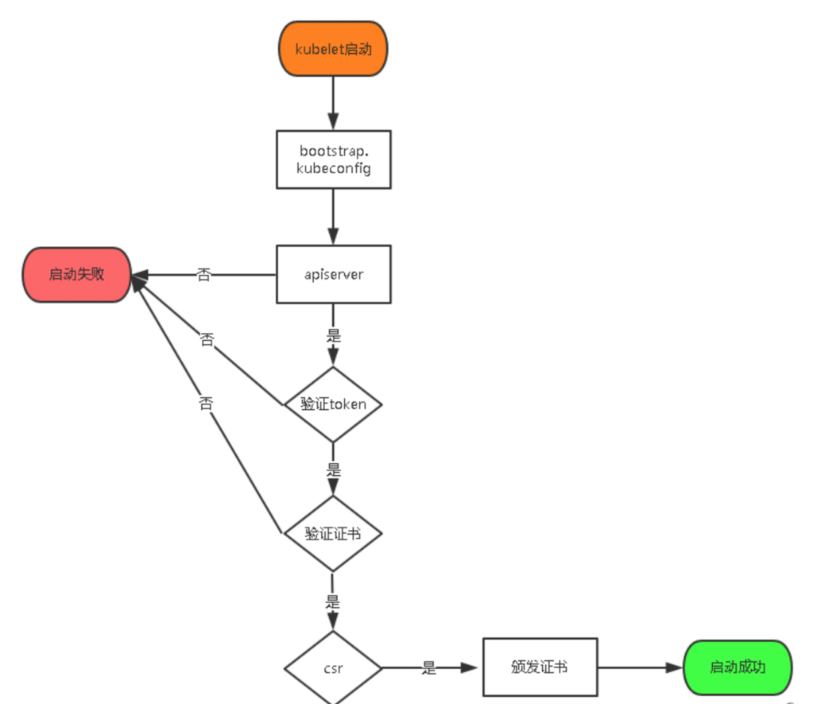
9. 部署Dashboard(Web UI)
部署UI有三个文件:
* dashboard-deployment.yaml // 部署Pod,提供Web服务
* dashboard-rbac.yaml // 授权访问apiserver获取信息
* dashboard-service.yaml // 发布服务,提供对外访问
[root@k8s-master ~]# mkdir /k8s/dashboard
[root@k8s-master ~]# cd /k8s/dashboard
[root@k8s-master dashboard]# vim dashboard-deployment.yaml
[root@k8s-master dashboard]# cat dashboard-deployment.yaml
apiVersion: apps/v1beta2
kind: Deployment
metadata:
name: kubernetes-dashboard
namespace: kube-system
labels:
k8s-app: kubernetes-dashboard
kubernetes.io/cluster-service: "true"
addonmanager.kubernetes.io/mode: Reconcile
spec:
selector:
matchLabels:
k8s-app: kubernetes-dashboard
template:
metadata:
labels:
k8s-app: kubernetes-dashboard
annotations:
scheduler.alpha.kubernetes.io/critical-pod: ''
spec:
serviceAccountName: kubernetes-dashboard
containers:
- name: kubernetes-dashboard
image: registry.cn-hangzhou.aliyuncs.com/kube_containers/kubernetes-dashboard-amd64:v1.8.1
resources:
limits:
cpu: 100m
memory: 300Mi
requests:
cpu: 100m
memory: 100Mi
ports:
- containerPort: 9090
protocol: TCP
livenessProbe:
httpGet:
scheme: HTTP
path: /
port: 9090
initialDelaySeconds: 30
timeoutSeconds: 30
tolerations:
- key: "CriticalAddonsOnly"
operator: "Exists"
[root@k8s-master dashboard]# vim dashboard-rbac.yaml
[root@k8s-master dashboard]# cat dashboard-rbac.yaml
apiVersion: v1
kind: ServiceAccount
metadata:
labels:
k8s-app: kubernetes-dashboard
addonmanager.kubernetes.io/mode: Reconcile
name: kubernetes-dashboard
namespace: kube-system
---
kind: ClusterRoleBinding
apiVersion: rbac.authorization.k8s.io/v1beta1
metadata:
name: kubernetes-dashboard-minimal
namespace: kube-system
labels:
k8s-app: kubernetes-dashboard
addonmanager.kubernetes.io/mode: Reconcile
roleRef:
apiGroup: rbac.authorization.k8s.io
kind: ClusterRole
name: cluster-admin
subjects:
- kind: ServiceAccount
name: kubernetes-dashboard
namespace: kube-system
[root@k8s-master dashboard]# vim dashboard-service.yaml
[root@k8s-master dashboard]# cat dashboard-service.yaml
apiVersion: v1
kind: Service
metadata:
name: kubernetes-dashboard
namespace: kube-system
labels:
k8s-app: kubernetes-dashboard
kubernetes.io/cluster-service: "true"
addonmanager.kubernetes.io/mode: Reconcile
spec:
type: NodePort
selector:
k8s-app: kubernetes-dashboard
ports:
- port: 80
targetPort: 9090
#创建
[root@k8s-master dashboard]# /opt/kubernetes/bin/kubectl create -f dashboard-rbac.yaml
[root@k8s-master dashboard]# /opt/kubernetes/bin/kubectl create -f dashboard-deployment.yaml
[root@k8s-master dashboard]# /opt/kubernetes/bin/kubectl create -f dashboard-service.yaml
#等待数分钟,查看资源状态
[root@k8s-master dashboard]# /opt/kubernetes/bin/kubectl get all -n kube-system
#查看访问端口
[root@k8s-master dashboard]# /opt/kubernetes/bin/kubectl get svc -n kube-system
NAME TYPE CLUSTER-IP EXTERNAL-IP PORT(S) AGE
kubernetes-dashboard NodePort 192.168.1.100 <none> 443:31209/TCP 1m
浏览器访192.168.1.22:31209测试










